Aperçu rapide pour arrêter définitivement Windows Update :
- Recherchez l’application Services sous Windows.
- Ouvrez Windows Update en appuyant deux fois sur.
- Désactivez le démarrage.
- Appuyez sur le bouton Arrêter et cliquez sur OK.
En 2015, Microsoft a produit une version importante sur le marché des systèmes d'exploitation que nous connaissons tous sous le nom de Système d'exploitation Windows 10 . Depuis, Microsoft a publié plusieurs mises à jour de ce système d'exploitation pour maintenir le système à jour. Il y a certains moments où leur Mises à jour automatiques de Windows continuent d’ennuyer leurs utilisateurs, ce qui entraîne également un arrêt forcé du système.
Installation des mises à jour sous Windows , cela consomme beaucoup de temps et de données pour terminer l'ensemble du processus. Il ne fait donc aucun doute que vous pourriez penser à Mises à jour Windows 10 sur la machine. C'est pourquoi nous allons discuter Comment désactiver les mises à jour Windows . Il existe de nombreuses méthodes pour Désactiver Windows Update définitivement .
Nous allons maintenant discuter d'une liste des éléments requis Méthodes pour désactiver les mises à jour sur Windows 10 sans provoquer d'erreurs.
Méthodes pour arrêter définitivement Windows Update
À Désactiver définitivement les mises à jour sous Windows , les directives suivantes doivent être utilisées. Nous commencerons par l’application de service.
Méthode 1 : arrêter définitivement Windows Update à l’aide des services
Étape 1: Dans un premier temps, ouvrez le Barre de recherche & écrire Prestations de service là. Maintenant, l'option Service sera disponible et cliquez dessus.
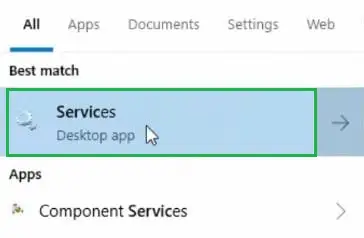
Étape 2: Une grande liste apparaîtra dans la fenêtre suivante. Rechercher le Windows Update option et faites un clic droit là-bas.
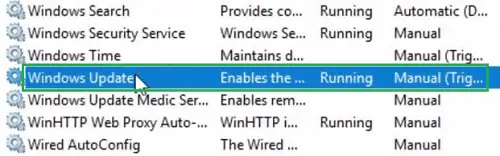
Étape 3: Une nouvelle fenêtre contextuelle s'ouvrira. Du Type de démarrage menu déroulant, sélectionnez le Désactiver option. Et juste en dessous, cliquez sur le Arrêt bouton. A la fin, cliquez sur Appliquer bouton pour enregistrer les modifications.
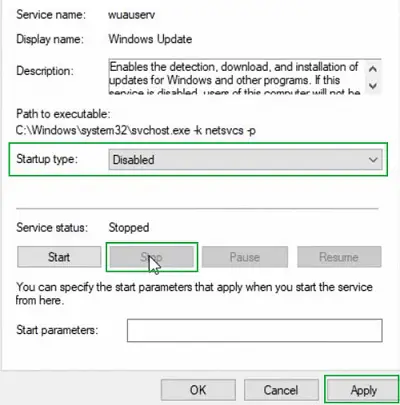
Par conséquent, nous avons réussi à arrêter les mises à jour de Windows 10 à l’aide des services sur l’appareil.
Méthode 2 : arrêter définitivement Windows Update à l’aide de la stratégie de groupe
Étape 1: De nouveau, ouvrez le Barre de recherche dans Windows 10 et recherchez le gpedit.msc . Appuyez simplement sur Entrée pour avancer.
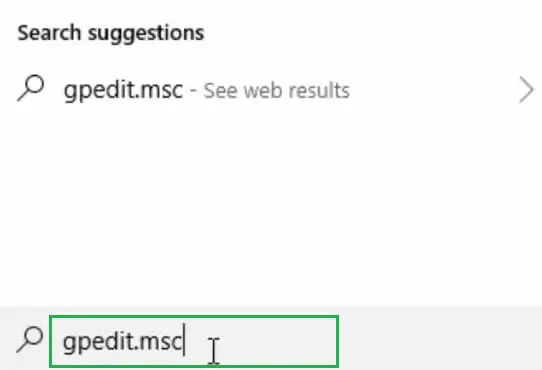
mysql n'est pas égal
Étape 2: Maintenant, la fenêtre pour le Stratégie de groupe sera ouvert. Dans la barre latérale gauche, commencez par développer le Modèles d'administration . Et à l'intérieur, développez à nouveau le dossier Composants Windows .
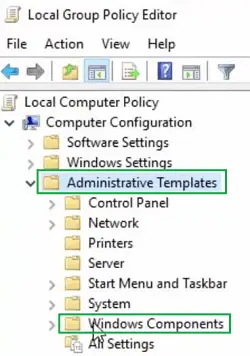
Étape 3: Maintenant, sur le côté droit de l’écran, double-cliquez sur l’option Configurer la mise à jour automatique
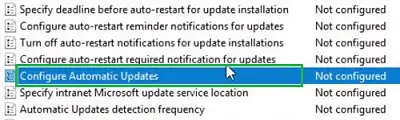
Étape 4: Sur le côté gauche de l'écran, des options à trois boutons sont présentes. Cliquez sur l'option Désactiver & fermer les fenêtres.
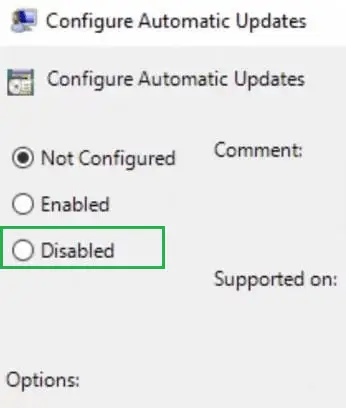
Par conséquent, nous avons réussi à arrêter les mises à jour de Windows 10 à l'aide de la stratégie de groupe sur l'appareil.
Méthode 3 : arrêter définitivement Windows Update à l’aide de la stratégie d’enregistrement
Étape 1: À empêcher Windows 10 de se mettre à jour , exécutez le regedit commande dans le Barre de recherche sur l'appareil. Appuyez sur Entrée pour avancer.
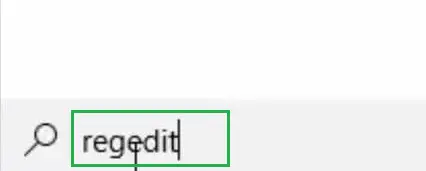
Étape 2: Maintenant, une nouvelle fenêtre sera ouverte et le chemin mentionné ci-dessous doit être suivi en développant les dossiers sur le côté gauche de l'écran. Après avoir atteint le point final du chemin, faites un clic droit sur le dossier les fenêtres . D'autres options seront disponibles. Parmi eux, cliquez sur le Nouveau option.
Chemin: HKEY_LOCAL_MACHINESOFTWAREPoliciesMicrosoftWindows
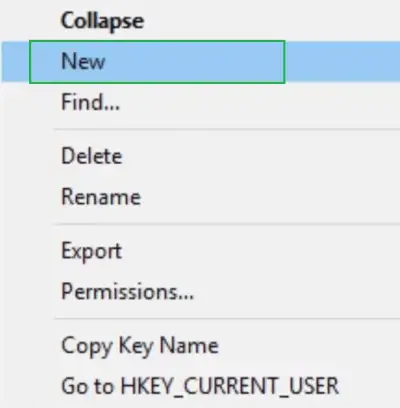
Étape 3: Un nouveau sous-dossier sera créé dans le les fenêtres dossier. Donne le nom Windows Update .
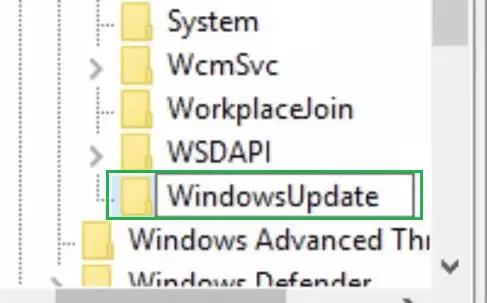
Étape 4: À l'intérieur de Windows Update en utilisant le même processus, créez un autre sous-dossier. Et fournissez son nom comme AU .
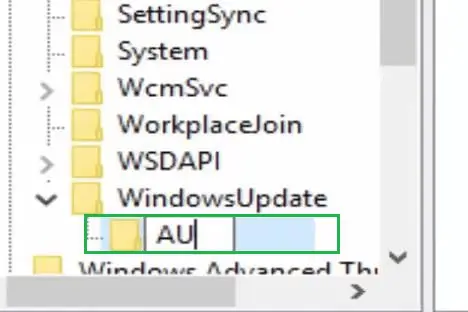
Étape 5 : Sur le côté droit de l’écran, cliquez avec le bouton droit n’importe où. Sous le Nouveau option, sélectionnez l'option Valeur DWORD (32 bits) .
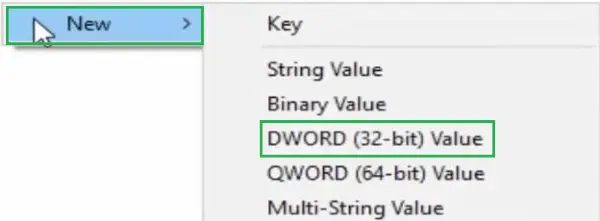
Étape 6 : Maintenant, une nouvelle valeur y sera ajoutée et la valeur sera Pas de mise à jour automatique . Appuyez ensuite sur Entrée pour enregistrer les modifications et fermer toutes les fenêtres.
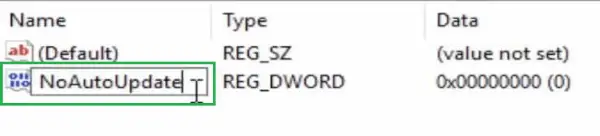
Par conséquent, nous avons réussi à arrêter les mises à jour de Windows 10 à l'aide de la stratégie d'enregistrement sur l'appareil.
Méthode 4 : arrêter définitivement Windows Update à l’aide du Planificateur de tâches
Étape 1: À Arrêtez de mettre à jour Windows 10 , recherchez le Planificateur de tâches dans le Barre de recherche sur l'appareil. Une option sera disponible avec le même nom, cliquez dessus pour avancer.
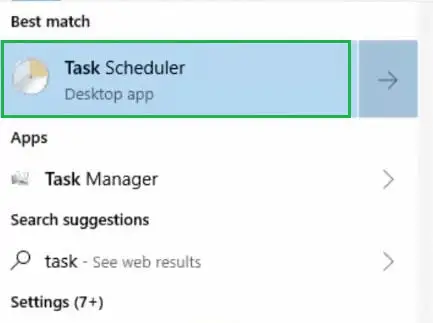
Étape 2: Sur le côté gauche de l'écran, développez le dossier Bibliothèque du planificateur de tâches . Sous ce dossier, développez à nouveau le dossier Microsoft . Dans le dossier Microsoft, le les fenêtres dossier sera disponible.
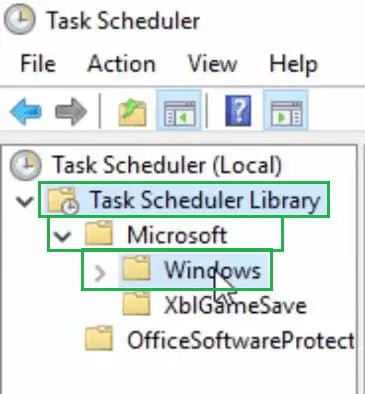
Étape 3: Dans la fenêtre latérale droite, un Début du programme l’option est présente. Faites un clic droit sur l'option et cliquez sur le Désactiver option pour terminer le processus.
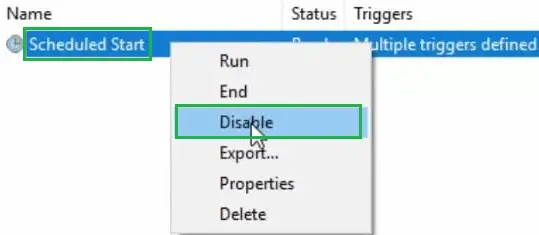
Par conséquent, nous avons réussi à arrêter les mises à jour de Windows 10 à l’aide du planificateur de tâches sur l’appareil.
Méthode 5 : arrêter définitivement Windows Update en suspendant les mises à jour
Étape 1: Ouvrez le Paramètres . Dans la fenêtre Paramètres, cliquez sur le Mise à jour et sécurité option.
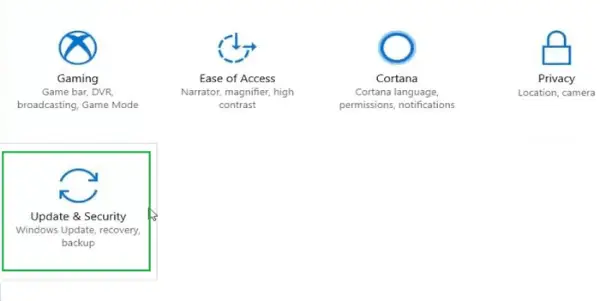
Étape 2: Dans la fenêtre suivante, cliquez sur Options avancées sous le Mettre à jour les paramètres .
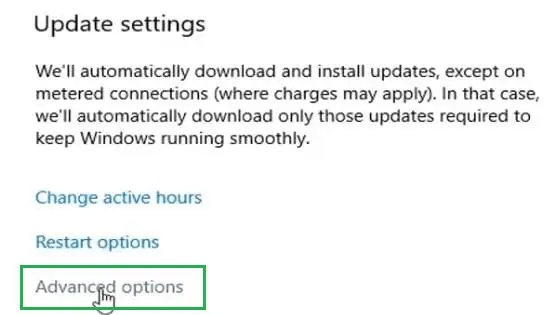
Étape 3: Dans la fenêtre suivante, le Suspendre les mises à jour l'option sera disponible et activer le bouton. Les mises à jour de Windows 10 seront suspendues pendant 35 jours.

Par conséquent, nous avons réussi à arrêter les mises à jour de Windows 10 à l'aide de la méthode Pause sur l'appareil.
Méthode 6 : arrêter définitivement Windows Update à l’aide d’une connexion limitée
Étape 1: Dans un premier temps, le Paramètres la fenêtre sera ouverte. Alors parmi tant d'options, optez pour le Réseau & Internet option. Cliquez dessus pour l'ouvrir.
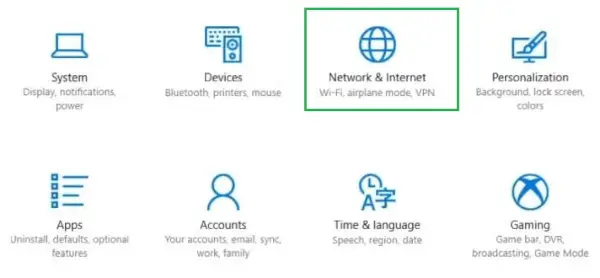
Étape 2: Dans la fenêtre suivante, dans la partie gauche, cliquez sur l'option Ethernet .
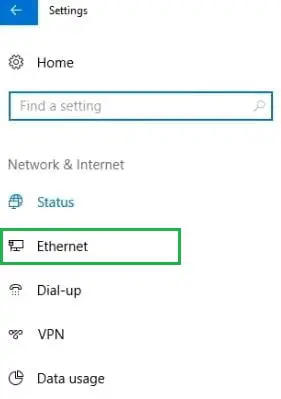
Étape 3: Sur la fenêtre suivante, une option sera présente comme Connexion mesurée . Activez le bouton présent ci-dessous.
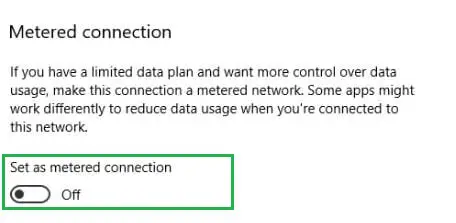
Par conséquent, nous avons réussi à arrêter les mises à jour de Windows 10 à l’aide de la méthode de connexion mesurée sur l’appareil.
Étape 7 : arrêtez définitivement Windows Update en désinstallant les mises à jour
Étape 1: Dans ce cas également, le Paramètres des fenêtres sera ouvert. Dans cette fenêtre, cliquez sur le Mise à jour et sécurité option.
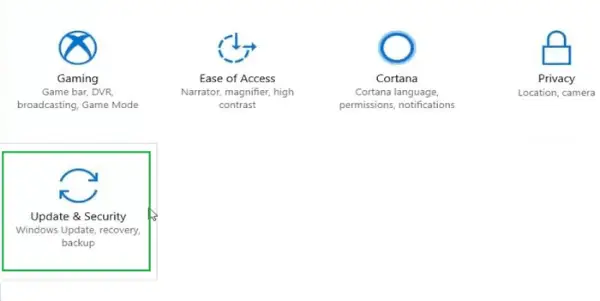
Étape 2: Dans la fenêtre suivante, dans la barre latérale de gauche, cliquez sur l'option Windows Update parmi tant d’options qui y sont présentes.
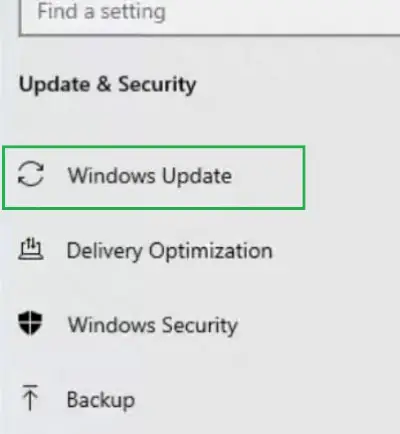
Étape 3: Après cela, cliquez sur le Afficher l'historique des mises à jour possibilité d'aller de l'avant.
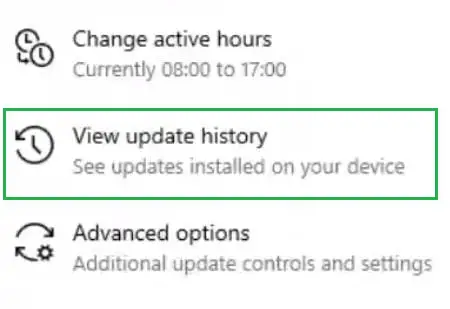
Étape 4: Dans la fenêtre suivante, cliquez sur Désinstaller les mises à jour pour supprimer les mises à jour installées de l'appareil.
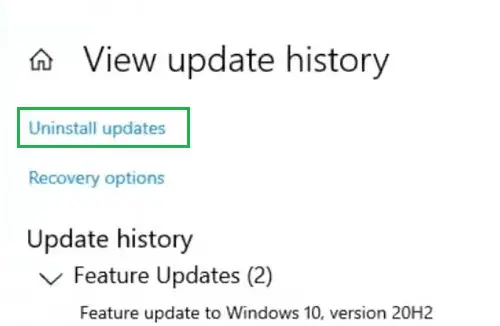
Par conséquent, nous avons réussi à arrêter les mises à jour de Windows 10 en désinstallant les mises à jour de l'appareil.
Conclusion
Voici quelques méthodes simples discutées pour effacer le Problème de mise à jour de Windows 10 . Mais l’utilisation de certaines méthodes pourrait ne pas apporter une solution appropriée et permanente. Toutes les méthodes pour Fermer Windows Update définitivement doivent être utilisés un par un. Sinon, vous pourriez en recevoir un autre Correctif de mise à jour Windows 10 sur votre appareil. Ainsi, suivre toutes les méthodes ne sera que la solution.
Foire aux questions pour arrêter définitivement Windows Update
Comment arrêter définitivement Windows Update ?
Pour arrêter définitivement les mises à jour Windows, les étapes suivantes doivent être exécutées sur l'appareil.
- Ouvrez l'application de service en effectuant une recherche dans la barre de recherche.
- Découvrez les paramètres de Windows Update.
- Ouvrez les propriétés et désactivez-le.
- Appuyez sur le bouton Stop pour le rendre permanent.
- Cliquez sur OK pour enregistrer les modifications.
Comment supprimer les fichiers Windows Update ?
Pour supprimer les fichiers Windows Update, vous devez suivre les instructions suivantes.
- Ouvrez les paramètres Windows et cliquez sur Mise à jour et sécurité.
- Sous Windows Update, affichez l’historique des mises à jour.
- Cliquez sur Désinstaller les mises à jour pour supprimer tous les fichiers.
Dois-je obligatoirement arrêter les mises à jour Windows ?
Non! Obtenir des mises à jour Windows régulières et leur exécution est une partie nécessaire de l'utilisation d'un appareil. Il permet de recevoir des composants importants du logiciel. Il n’est donc pas conseillé de l’arrêter définitivement. Cependant, si vous rencontrez des problèmes avec les mises à jour rapides, vous pouvez y aller.
